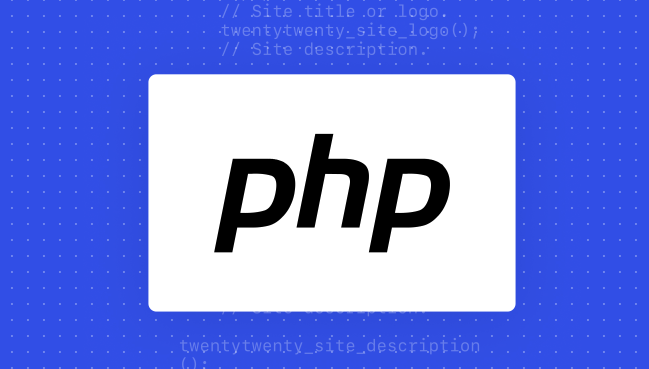SQL查询最低价技巧分享
还在为SQL查询中提取唯一最低价而烦恼吗?本文将深入解析如何利用SQL的MIN()聚合函数与GROUP BY子句,高效地从包含重复数据的表中,针对每个唯一标识符(如ISBN)提取对应的最低价格记录。通过实际案例,展示了如何优化查询条件,将多个OR操作符替换为更简洁高效的IN子句,确保数据准确的同时,显著提升查询效率。掌握这些SQL技巧,轻松解决数据聚合与去重问题,让你的数据分析事半功倍!了解更多SQL优化技巧,请继续阅读。

一、问题背景与目标
在数据库操作中,我们经常会遇到需要从包含重复数据的表中,根据特定条件筛选出唯一记录的需求。例如,给定一个商品库存表,其中包含商品的ISBN、价格和供应商信息,同一个ISBN可能对应多个供应商,每个供应商提供不同的价格。我们的目标是为每个唯一的ISBN,找出其对应的最低价格记录,并确保结果中不包含重复的ISBN。
假设有以下数据表结构及示例数据:
| isbn | price | supplier |
|---|---|---|
| 4000 | 22.50 | companyA |
| 4000 | 19.99 | companyB |
| 4000 | 22.50 | companyC |
| 4001 | 33.50 | companyA |
| 4001 | 45.50 | companyB |
| 4003 | 11.99 | companyB |
我们期望的输出结果是:
| isbn | price |
|---|---|
| 4000 | 19.99 |
| 4001 | 33.50 |
| 4003 | 11.99 |
二、解决方案:使用 MIN() 和 GROUP BY
要实现上述目标,SQL中的聚合函数MIN()与GROUP BY子句是核心。
理解 GROUP BY:GROUP BY子句用于将具有相同值的行分组到汇总行中。对于每个组,您可以应用聚合函数(如COUNT(), SUM(), AVG(), MIN(), MAX())来计算每个组的汇总值。在本例中,我们按isbn进行分组,以便对每个唯一的ISBN进行操作。
理解 MIN():MIN()是一个聚合函数,它返回指定列的最小值。当与GROUP BY结合使用时,MIN()会计算每个分组内指定列的最小值。
将两者结合,我们可以为每个ISBN找到其对应的最低价格:
SELECT isbn, MIN(price) FROM your_table_name WHERE isbn = 4000 OR isbn = 4001 OR isbn = 4003 GROUP BY isbn ORDER BY price;
代码解析:
- SELECT isbn, MIN(price): 这会选择ISBN列,并计算每个分组(即每个唯一的ISBN)中price列的最小值。
- FROM your_table_name: 指定要查询的表名。
- WHERE isbn = 4000 OR isbn = 4001 OR isbn = 4003: 这是一个筛选条件,用于限制只查询特定ISBN的数据。
- GROUP BY isbn: 按照isbn列的值对结果进行分组。这意味着所有具有相同isbn的行将被视为一个组。
- ORDER BY price: 对最终结果集(即每个ISBN及其最低价格)按照价格升序排列。需要注意的是,这里的price实际上是MIN(price)的别名,它会对计算出的最低价格进行排序。
三、优化 WHERE 子句:使用 IN 操作符
在WHERE子句中,当需要对同一列进行多个OR条件判断时,使用IN操作符通常是更简洁、更易读且效率更高的方式。它允许您指定一个值的列表,如果列的值匹配列表中的任何一个,则条件为真。
将上述查询中的多个OR条件优化为IN操作符:
SELECT isbn, MIN(price) FROM your_table_name WHERE isbn IN (4000, 4001, 4003) GROUP BY isbn ORDER BY price;
代码解析:
- WHERE isbn IN (4000, 4001, 4003): 这一行替代了冗长的OR链,表示isbn的值只要是列表(4000, 4001, 4003)中的任意一个,就满足条件。这在需要匹配大量特定值时尤其有用。
四、注意事项与扩展
仅获取聚合结果: 上述查询只会返回isbn和MIN(price)。如果您需要获取与最低价格对应的其他列(例如,哪个supplier提供了最低价格),则不能简单地将supplier列添加到SELECT语句中并进行GROUP BY。这是因为GROUP BY通常要求SELECT列表中的非聚合列也出现在GROUP BY子句中,而supplier在每个isbn组中可能有多个值。在这种情况下,您可能需要使用更复杂的SQL技巧,例如:
- 子查询(Subquery)和联接(JOIN): 先用GROUP BY找到每个ISBN的最低价格,然后将此结果与原表联接,以找出匹配最低价格的完整行。
- 窗口函数(Window Functions): 如ROW_NUMBER()或RANK(),结合PARTITION BY和ORDER BY来为每个ISBN分组内的行分配一个序号,然后选择序号为1的行。
查询性能:
- WHERE子句应尽可能地缩小数据集范围,这有助于提高查询效率。
- GROUP BY操作可能涉及到数据排序和聚合,对于非常大的数据集,其性能开销会比较显著。确保GROUP BY所涉及的列(本例中为isbn)上存在索引,可以显著提升性能。
- IN子句在大多数现代数据库系统中都经过了优化,通常比等效的多个OR条件更高效。
通用性: 这种MIN()/MAX()与GROUP BY的组合模式非常通用,可以应用于各种需要从分组数据中提取最大或最小值的场景,例如:
- 找出每个产品类别的最高销售额。
- 统计每个用户的首次登录时间。
- 获取每个城市的最年轻居民年龄。
总结
通过本教程,我们学习了如何利用SQL的MIN()聚合函数与GROUP BY子句,高效地从包含重复数据的表中提取每个唯一标识符对应的最低价格记录。同时,我们还掌握了使用IN操作符优化WHERE子句,使查询更加简洁和高效。理解这些核心概念和技巧,将有助于您在日常数据库操作中更灵活、更有效地处理数据聚合与去重问题。
到这里,我们也就讲完了《SQL查询最低价技巧分享》的内容了。个人认为,基础知识的学习和巩固,是为了更好的将其运用到项目中,欢迎关注golang学习网公众号,带你了解更多关于的知识点!
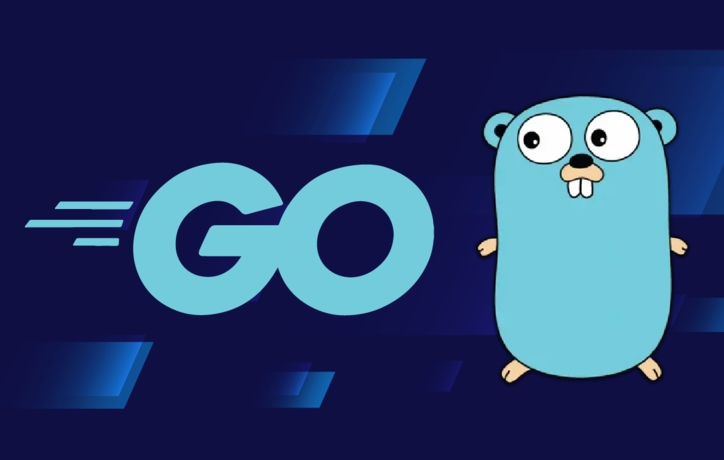 Golang依赖管理解析与处理机制
Golang依赖管理解析与处理机制
- 上一篇
- Golang依赖管理解析与处理机制

- 下一篇
- Linux防火墙配置:iptables与firewalld实战教程
-
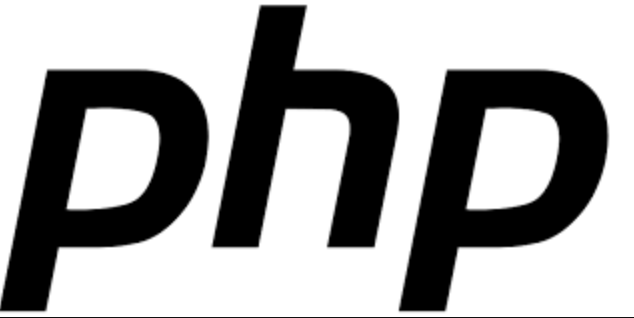
- 文章 · php教程 | 1分钟前 |
- PHP操作SQLite备份教程详解
- 448浏览 收藏
-

- 文章 · php教程 | 3分钟前 |
- 实时比较两个输入值的JS技巧
- 380浏览 收藏
-

- 文章 · php教程 | 6分钟前 |
- Laravel动态字段验证技巧分享
- 120浏览 收藏
-
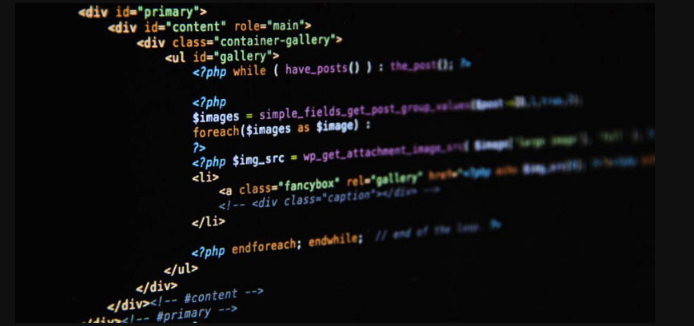
- 文章 · php教程 | 1小时前 |
- PHPCMS手机端显示问题解决方法
- 409浏览 收藏
-

- 文章 · php教程 | 1小时前 |
- PHP正则匹配函数preg_match使用教程
- 125浏览 收藏
-

- 文章 · php教程 | 1小时前 |
- PHP空值判断技巧全解析
- 269浏览 收藏
-
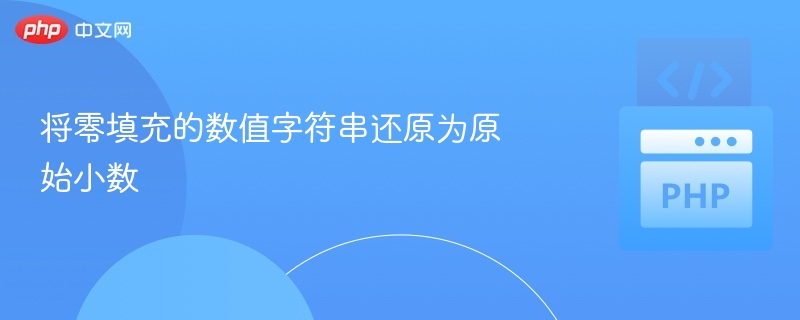
- 文章 · php教程 | 2小时前 |
- 零填充字符串还原小数方法详解
- 498浏览 收藏
-

- 文章 · php教程 | 2小时前 |
- Moodle单字段检索技巧与避坑方法
- 121浏览 收藏
-
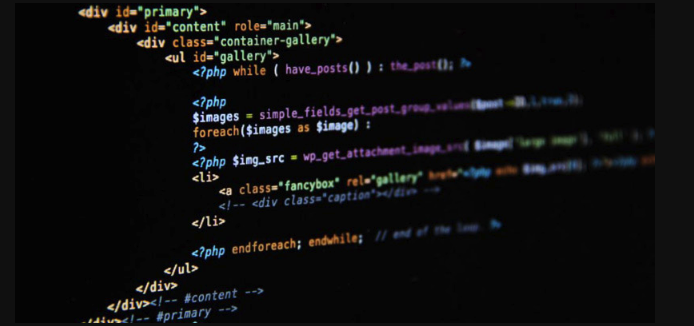
- 文章 · php教程 | 2小时前 |
- SublimeJ同步失败解决方法及权限排查教程
- 273浏览 收藏
-

- 前端进阶之JavaScript设计模式
- 设计模式是开发人员在软件开发过程中面临一般问题时的解决方案,代表了最佳的实践。本课程的主打内容包括JS常见设计模式以及具体应用场景,打造一站式知识长龙服务,适合有JS基础的同学学习。
- 543次学习
-

- GO语言核心编程课程
- 本课程采用真实案例,全面具体可落地,从理论到实践,一步一步将GO核心编程技术、编程思想、底层实现融会贯通,使学习者贴近时代脉搏,做IT互联网时代的弄潮儿。
- 516次学习
-

- 简单聊聊mysql8与网络通信
- 如有问题加微信:Le-studyg;在课程中,我们将首先介绍MySQL8的新特性,包括性能优化、安全增强、新数据类型等,帮助学生快速熟悉MySQL8的最新功能。接着,我们将深入解析MySQL的网络通信机制,包括协议、连接管理、数据传输等,让
- 500次学习
-

- JavaScript正则表达式基础与实战
- 在任何一门编程语言中,正则表达式,都是一项重要的知识,它提供了高效的字符串匹配与捕获机制,可以极大的简化程序设计。
- 487次学习
-

- 从零制作响应式网站—Grid布局
- 本系列教程将展示从零制作一个假想的网络科技公司官网,分为导航,轮播,关于我们,成功案例,服务流程,团队介绍,数据部分,公司动态,底部信息等内容区块。网站整体采用CSSGrid布局,支持响应式,有流畅过渡和展现动画。
- 485次学习
-

- ChatExcel酷表
- ChatExcel酷表是由北京大学团队打造的Excel聊天机器人,用自然语言操控表格,简化数据处理,告别繁琐操作,提升工作效率!适用于学生、上班族及政府人员。
- 3194次使用
-

- Any绘本
- 探索Any绘本(anypicturebook.com/zh),一款开源免费的AI绘本创作工具,基于Google Gemini与Flux AI模型,让您轻松创作个性化绘本。适用于家庭、教育、创作等多种场景,零门槛,高自由度,技术透明,本地可控。
- 3407次使用
-

- 可赞AI
- 可赞AI,AI驱动的办公可视化智能工具,助您轻松实现文本与可视化元素高效转化。无论是智能文档生成、多格式文本解析,还是一键生成专业图表、脑图、知识卡片,可赞AI都能让信息处理更清晰高效。覆盖数据汇报、会议纪要、内容营销等全场景,大幅提升办公效率,降低专业门槛,是您提升工作效率的得力助手。
- 3437次使用
-

- 星月写作
- 星月写作是国内首款聚焦中文网络小说创作的AI辅助工具,解决网文作者从构思到变现的全流程痛点。AI扫榜、专属模板、全链路适配,助力新人快速上手,资深作者效率倍增。
- 4545次使用
-

- MagicLight
- MagicLight.ai是全球首款叙事驱动型AI动画视频创作平台,专注于解决从故事想法到完整动画的全流程痛点。它通过自研AI模型,保障角色、风格、场景高度一致性,让零动画经验者也能高效产出专业级叙事内容。广泛适用于独立创作者、动画工作室、教育机构及企业营销,助您轻松实现创意落地与商业化。
- 3815次使用
-
- PHP技术的高薪回报与发展前景
- 2023-10-08 501浏览
-
- 基于 PHP 的商场优惠券系统开发中的常见问题解决方案
- 2023-10-05 501浏览
-
- 如何使用PHP开发简单的在线支付功能
- 2023-09-27 501浏览
-
- PHP消息队列开发指南:实现分布式缓存刷新器
- 2023-09-30 501浏览
-
- 如何在PHP微服务中实现分布式任务分配和调度
- 2023-10-04 501浏览